Reklame
Har du nogensinde tænkt på, hvordan du kan bruge den i en nødsituation med alt, hvad din telefon kan gøre? Fra at finde din vej hjem til at få medicinsk hjælp, er det klogt at opsætte din enhed, så den er bedre forberedt på nødsituationer.
Her er vigtige tip og apps, du kan bruge til at forberede din Android-telefon til presserende situationer.
1. Aktivér låstilstand
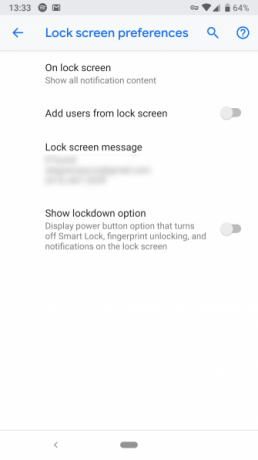

En af de nye funktioner i Android Pie 13 bedste Android 9.0 cirkelfunktioner, du skal prøveAndroid 9.0 Pie er her, og den tilbyder nogle fantastiske nye funktioner. Her er en tur til de mest spændende forbedringer i Android Pie. Læs mere som Google tilføjede er en praktisk sikkerhedsfunktion kaldet Lockdown. Med det kan du øjeblikkeligt slukke for et par indstillinger, der kan gøre dine personlige data sårbare over for uautoriseret adgang.
Når den er aktiveret, deaktiverer låstilstanden fingeraftryksgodkendelse. Dette forhindrer indtrængende eller retshåndhævende myndigheder i at tvinge dig til at låse din telefon op, og skjuler underretninger på låseskærmen.
Derudover slukker det for Smart Lock, en praktisk funktion, der låser din telefon op, når du er i nærheden af en anden konfigureret enhed eller placering. Den eneste måde at bringe din telefon ud af Lockdown er manuelt at indtaste din adgangskode eller PIN-kode.
Værktøjet drejes dog ikke som standard, så du skal aktivere det. For at gøre det, gå til Indstillinger, rulle ned, indtil du finder Sikkerhed & placering, og tryk dernæst Præferencer for låseskærm. Aktiver Vis låsemulighed og du er klar. Du kan finde muligheden for at sætte din telefon i Lockdown-tilstand i den samme menu, der giver dig mulighed for at slå den fra; tryk bare på tænd / sluk-knappen.
Selv om placering af din telefon ikke er sikker på, at dine data er helt sikre, er det en hurtig måde at etablere en mur mod enhver, der kan forsøge at få adgang til din telefon gennem tvang.
2. Opdater dine nødoplysninger


For at lade paramedicinere (eller andre mennesker) kende dine nødoplysninger og kontakter, leveres Android med et indbygget værktøj, der placerer disse detaljer på låseskærmen. Selvfølgelig skal du først tilføje de nødvendige data i det.
For det, gå over til Indstillinger > Om telefon > Nødinformation. Udfyld nu de væsentlige felter som dit navn, blodtype, om du er en organdonor, dine allergier og nødsituationer. For at se de gemte data skal du stryge op på låseskærmen og trykke på Emergency, vælg derefter Nødinformation.
Bemærk, at disse trin kan variere afhængigt af din telefonproducent. Hvis du ikke kan finde indstillingen under det nævnte afsnit, kan du prøve at søge efter den.
3. Aktivér nødadvarsler

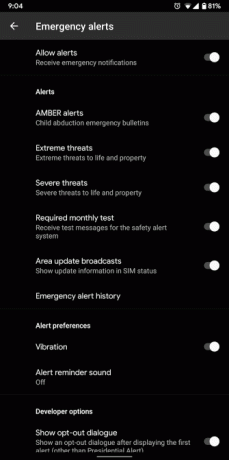
Hver gang der er en potentiel ny trussel i dit område, kan Android sende dig offentlige distribuerede offentlige udsendelser. Selvom din telefon generelt er indstillet til at modtage dem som standard, skal du sørge for det.
Du finder denne mulighed under Indstillinger> Apps & underretninger> Avanceret> Nødvarsler. Her kan du vælge hvilke typer alarmer, du gerne vil holde dig opdateret om, og vælge, om du vil have din telefon til at vibrere for dem.
Plus, Android kan automatisk hæve lydstyrken, når der er en ny udsendelse og diktere beskeden ved hjælp af tekst til tale. Disse indstillinger er valgfri, men vi vil anbefale at holde dem tændt, hvis du ikke vil gå glip af noget.
4. Brug den indbyggede SOS-genvej

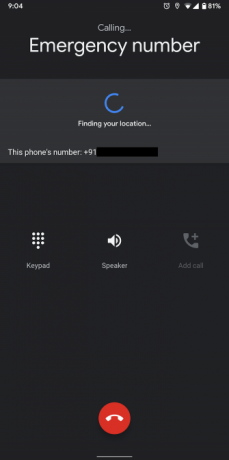
I nogle regioner og på nogle enheder har Android en SOS-genvej. Når du udløser den, overfører din telefon automatisk et nødsignal og din placering til lokale alarmtjenester. I tilfælde af, at din telefons mobildata eller placering ikke er tændt, vil du trykke på SOS-genvegen og tvinge dem til at aktivere.
Denne metode vil variere afhængigt af hvor du bor og din telefon. På min Pixel 3 med lager Android i Indien, for eksempel, er muligheden til stede i lang-press-strømmenuen. Men dette er ikke tilfældet for en Pixel 3 i USA.
Samsung-telefoner har en mere avanceret løsning. Det informerer dine nødkontakter om din placering, en lydoptagelse og endda billeder. Find det under Indstillinger> Avancerede funktioner> Send SOS-meddelelser.
5. Prøv appen Medicinsk ID
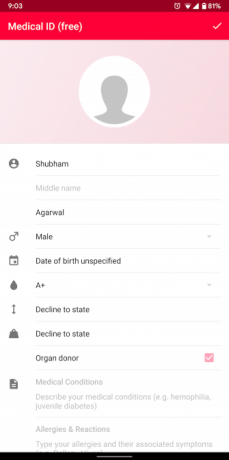

Hvis du mener, at Android's oprindelige nødoplysningsfunktion er for begrænset og ikke let synlig på din låseskærm, kan du prøve en tredjepartsapp kaldet Medicinsk ID.
Medicinsk ID efterlader dine sundhedsdata lige på låseskærmen som en vedvarende anmeldelse. Du kan også tilføje meget mere data om det, f.eks. Din højde, vægt, fødselsdato og mere. Dertil kommer, at ved at trykke langvarigt på Meddelelses-ID-meddelelsen kan du øjeblikkeligt ringe til alarmtjenester.
Hent:Medicinsk ID gratis (Gratis) | Medicinsk ID ($6.50)
6. Download offline kort


At sidde fast i et område med et dårligt signal a kan bringe dig i skade, hvis du ikke ved, hvor du er. For at sikre, at du kan finde ud af, hvordan du kommer hjem, skal du downloade kort til offline navigation i Google Maps.
For at få fat i en lokations offline kort, skal du starte Google Maps-appen på din telefon og søge efter det sted, du er på vej hen til. På dets informationskort finder du en indstilling mærket Hent. Klik på det, vælg det område, der skal downloades, og tryk på Hent igen for at gemme det.
Hent:Google kort (Ledig)
7. Se appen til førstehjælp
Nødstilfælde kan finde sted når som helst, og hjælp kan ikke altid gøre det med det samme. Så det er bydende nødvendigt, at du er udstyret med evnerne til at håndtere kriser. Den amerikanske Røde Kors førstehjælps-app er et godt udgangspunkt for dette.
Den indeholder en række henvisninger til håndtering af uventede sundhedsmæssige problemer, mens du er i midten af intetsteds. Du kan henvende dig til det i tilfælde af en skade, astmaanfald, knækket knogle og meget mere.
Indholdet kan, som du kunne forvente, ses uden en internetforbindelse. Førstehjælp har også en hospitalfane, der viser dig medicinske centre i nærheden. Det leveres integreret med 911, som giver dig mulighed for at ringe til EMS fra appen.
Hent:Førstehjælp (Ledig)
8. Hold kontakten med Google-betroede kontakter
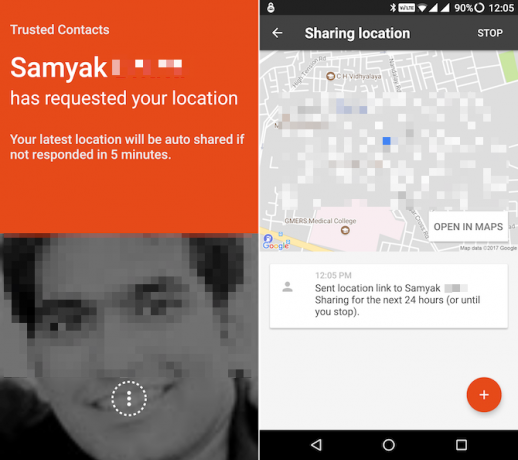
Googles betroede kontakter er en sikkerhedsapp, der giver dig mulighed for at holde øje med dine kære 'opholdssted. Du kan dele din placering med dine betroede kontakter i realtid og anmode om deres.
Brugere har mulighed for midlertidigt eller permanent at give adgang til deres placering og tilbagekalde dette, når de vil. På appen kan du sende opdateringer, mens du er i transit for at informere andre om din status.
Der er desuden en nødfunktion, der automatisk deler din placering med dine betroede kontakter, hvis du ikke svarer på en anmodning i en bestemt periode.
Brug for en mere omfattende platform? Prøve disse Android familie locator apps.
Hent:Pålidelige kontakter (Ledig)
9. Opsæt kitestring til SMS-baserede checkups
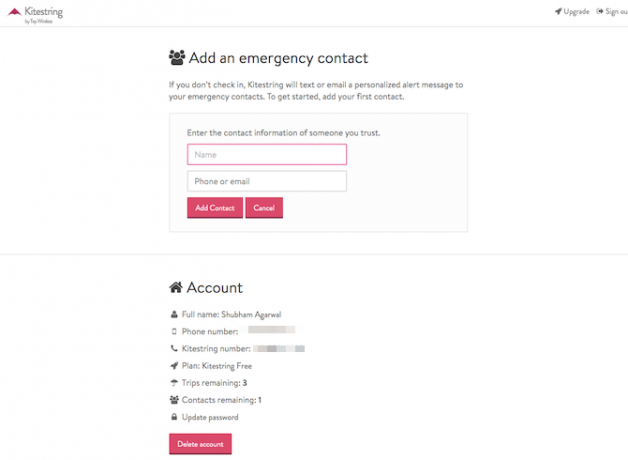
Når du er ude i naturen, vil du støde på scenarier, hvor din telefon ikke har adgang til mobildata. Gå ind i Kitestring, en SMS-baseret tjeneste, der tjekker dig hvert par minutter.
Når du har tilmeldt dig Kitestring, kan du fortælle det, hvornår du går ud, og det vil med jævne mellemrum sende dig SMS-tekster. Hvis du ikke svarer på disse, vil Kitestring advare den konfigurerede nødkontakt med en personlig meddelelse. Tjenesten fungerer også internationalt, hvilket er perfekt til ture. Du skal dog pådrage sig de ekstra roamingafgifter for dette.
Kitestring er gratis, så længe du har det fint med grænsen på tre sessioner om måneden og en nødkontakt. For mere skal du betale et månedligt gebyr på $ 3.
Besøg:Kitestring (Gratis, abonnement tilgængeligt)
Få øjeblikkelige alarmalarmer på din telefon og pc
Det er næsten umuligt at forudsige nødsituationer. Men med disse apps og funktioner er din Android-telefon bedre rustet til at hjælpe dig, når du har brug for det mest.
Desværre er dens indbyggede nødalarmer ikke så omfattende, som du måske vil. I stedet anbefaler vi at tjekke disse måder at få øjeblikkelige alarmvarsler på både din pc og telefon Sådan får du øjeblikkelige nødadvarsler på din telefon og pcØnsker du at modtage nødadvarsler til begivenheder som ekstrem vejr og advarsler om rejser? Sådan får du dem på din telefon og pc. Læs mere .
Baseret ud af Ahmedabad, Indien, er Shubham freelance-teknologijournalist. Når han ikke skriver om hvad der sker i teknologiens verden, vil du finde ham enten udforske en ny by med sit kamera eller spille det nyeste spil på hans PlayStation.

